用Excel制作饼图、直方图、
制作Excel饼的技巧

制作Excel饼的技巧Excel是一款功能强大的电子表格软件,广泛应用于数据分析、图表制作等方面。
其中,饼图是一种常用的图表类型,用于展示数据的相对比例。
本文将介绍一些制作Excel饼图的技巧,帮助您更好地呈现数据。
一、准备数据首先,准备好需要制作饼图的数据。
打开Excel并新建一个工作表,在第一列输入数据的分类或标签,比如“水果”、“蔬菜”、“肉类”等。
在第二列输入相应分类的数值,表示各个分类的数量或比例。
二、选择数据范围在准备好数据后,选择需要制作饼图的数据范围。
该范围应包含分类和数值两列的数据。
可以使用鼠标拖拽选中整个数据范围,也可以手动输入数据范围的引用。
三、制作饼图点击Excel顶部菜单中的“插入”选项卡,在图表区域中选择“饼图”图表类型。
Excel将根据所选数据范围自动生成一个基本的饼图。
四、设置图表样式在制作好的饼图上右键点击,选择“图表区域格式”或“数据系列格式”选项。
可以根据个人需求,设置图表的样式、颜色、字体等属性。
五、调整数据标签数据标签是饼图中显示各个扇形的数值或比例的标签。
点击饼图上的数据标签,按下右键,选择“格式数据标签”选项。
可以设置数据标签的位置、格式和字体大小等。
六、添加图例图例是用于解释饼图中各个扇形对应分类的标签。
点击饼图上的图例,按下右键,选择“增加数据标签”选项。
可以选择图例的位置、格式和字体。
七、调整图表大小和位置可以调整饼图的大小和位置,以便更好地与其他数据和图表进行适配。
在饼图上右键点击,选择“大小和属性”选项,可以手动调整饼图的宽度和高度。
同时,在Excel工作表上可以通过鼠标拖动来移动饼图的位置。
八、导出和分享饼图完成饼图的制作后,可以将其导出为图片文件或复制到其他应用程序中使用。
在Excel中,点击饼图上的右键,选择“复制”或“另存为图片”选项,即可将饼图保存到本地或粘贴到其他应用程序中。
九、更新和修改饼图如果您在原始数据发生变化之后需要更新饼图,只需修改对应的数据范围,饼图将自动更新。
excel2007直方图工具的方法
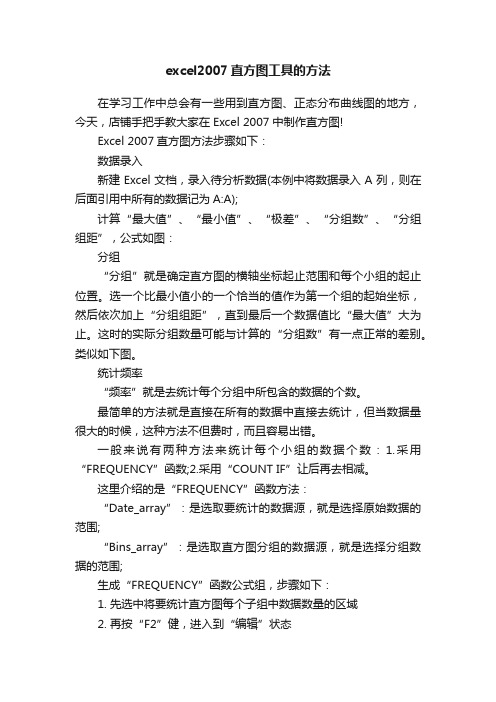
excel2007直方图工具的方法在学习工作中总会有一些用到直方图、正态分布曲线图的地方,今天,店铺手把手教大家在Excel 2007中制作直方图!Excel 2007直方图方法步骤如下:数据录入新建Excel文档,录入待分析数据(本例中将数据录入A列,则在后面引用中所有的数据记为A:A);计算“最大值”、“最小值”、“极差”、“分组数”、“分组组距”,公式如图:分组“分组”就是确定直方图的横轴坐标起止范围和每个小组的起止位置。
选一个比最小值小的一个恰当的值作为第一个组的起始坐标,然后依次加上“分组组距”,直到最后一个数据值比“最大值”大为止。
这时的实际分组数量可能与计算的“分组数”有一点正常的差别。
类似如下图。
统计频率“频率”就是去统计每个分组中所包含的数据的个数。
最简单的方法就是直接在所有的数据中直接去统计,但当数据量很大的时候,这种方法不但费时,而且容易出错。
一般来说有两种方法来统计每个小组的数据个数:1.采用“FREQUENCY”函数;2.采用“COUNT IF”让后再去相减。
这里介绍的是“FREQUENCY”函数方法:“Date_array”:是选取要统计的数据源,就是选择原始数据的范围;“Bins_array”:是选取直方图分组的数据源,就是选择分组数据的范围;生成“FREQUENCY”函数公式组,步骤如下:1. 先选中将要统计直方图每个子组中数据数量的区域2. 再按“F2”健,进入到“编辑”状态3. 再同时按住“Ctrl”和“Shift”两个键,再按“回车Enter”键,最后三键同时松开,大功告成!制作直方图选中统计好的直方图每个小组的分布个数的数据源(就是“频率”),用“柱形图”来完成直方图:选中频率列下所有数据(G1:G21),插入→柱形图→二维柱形图修整柱形图选中柱形图中的“柱子”→右键→设置数据系列格式:1、系列选项,分类间距设置为0%;2、边框颜色:实线,白色(你喜欢的就好)3、关闭“设置数据系列格式”窗口直方图大功造成!。
如何用excel做直方图
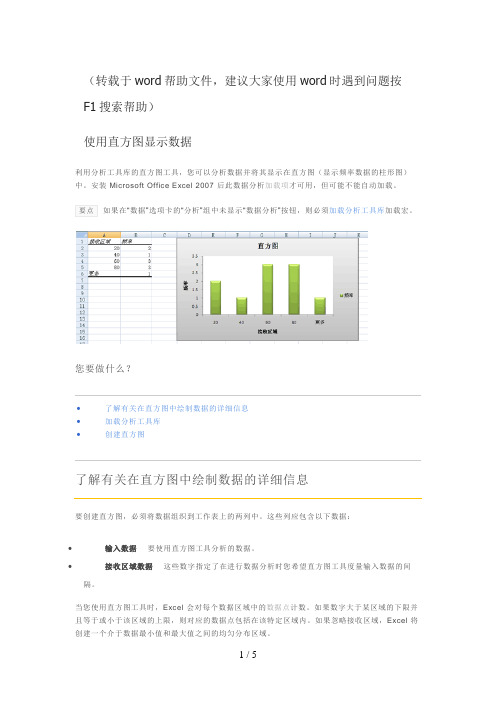
(转载于word帮助文件,建议大家使用word时遇到问题按F1搜索帮助)使用直方图显示数据利用分析工具库的直方图工具,您可以分析数据并将其显示在直方图(显示频率数据的柱形图)中。
安装 Microsoft Office Excel 2007 后此数据分析加载项才可用,但可能不能自动加载。
如果在“数据”选项卡的“分析”组中未显示“数据分析”按钮,则必须加载分析工具库加载宏。
您要做什么?∙了解有关在直方图中绘制数据的详细信息∙加载分析工具库∙创建直方图了解有关在直方图中绘制数据的详细信息要创建直方图,必须将数据组织到工作表上的两列中。
这些列应包含以下数据:∙输入数据要使用直方图工具分析的数据。
∙接收区域数据这些数字指定了在进行数据分析时您希望直方图工具度量输入数据的间隔。
当您使用直方图工具时,Excel 会对每个数据区域中的数据点计数。
如果数字大于某区域的下限并且等于或小于该区域的上限,则对应的数据点包括在该特定区域内。
如果忽略接收区域,Excel 将创建一个介于数据最小值和最大值之间的均匀分布区域。
直方图分析的输出会显示在一个新的工作表(或新的工作簿)中,将显示一个直方图表和一个反映直方图表中数据的柱形图。
加载分析工具库1. 单击“Office 按钮”,然后单击“Excel 选项”。
2. 单击“加载项”。
3. 在“管理”框中,单击“Excel 加载项”,然后单击“转到”。
4. 在“可用加载宏”框中,执行以下操作之一:∙要加载分析工具库,请选择“分析工具库”复选框,然后单击“确定”。
∙要令分析工具库包括 Visual Basic for Applications (VBA) 功能,请选中“分析工具库 - VBA”复选框,再单击“确定”。
如果“分析工具库”或“分析工具库 - VBA”未在“可用加载宏”框中列出,请单击“浏览”找到它。
5. 如果显示一条消息指示您的计算机上当前未安装分析工具库,请单击“是”进行安装。
使用Excel 2010 制作 直方图

使用Excel 2010 制作直方图1 添加加载项步骤如下(依次选择):点击文件:弹出选择选项选择右侧加载项,出现在管理框中选择 excel加载项,然后点击转到设置完毕22.1 先准备好数据主要是样本数据,和分组,例如:分组如下2.2选择数据,然后在数据项中,选择数据分析弹出选择直方图,弹出其中:如果选择“输出区域”,则新对象直接插入当前表格中;选中“柏拉图”,此复选框可在输出表中按降序来显示数据; 若选择“累计百分率”,则会在直方图上叠加累计频率曲线;输入区域,选择样本接收取悦,选择分组数据然后选择图标输出,得到在直方图的柱上点击右键,选择设置数据系列格式弹出将分类间距设置为 0,即无间距结果如下3. 测试数据:样本数据如下:331.2333.4335.1335.4335.7336336.2336.4 336.7 337.2 337.3 338 338.2 338.4 338.6 338.7 339.2 339.7 339.8 339.9 339.9340.3 340.5 340.5 340.6 340.7 341 341 341.1 341.1 341.1 341.1 341.2 341.2341.3 341.4 341.4 341.4 341.7 342.5 342.5 342.5 342.6 342.6 342.7 342.8 342.9343 343.2 343.3 343.4 343.5 343.5 343.7 343.7 343.9 344 344 344 344 344344.1 344.2 344.2 344.2 344.3 344.3 344.4 344.9 345.2 345.3 346 346 346346.2 346.2 346.3 346.6 346.8 347 347.1 347.2 347.2 347.3 348.2 349 350350350350.2350.2350.3352.8353.3356.1358.2分组数据如下:329.5332.5335.5338.5341.5 344.5 347.5 350.5 353.5 356.5 359.5。
excel2020制作大饼图的方法
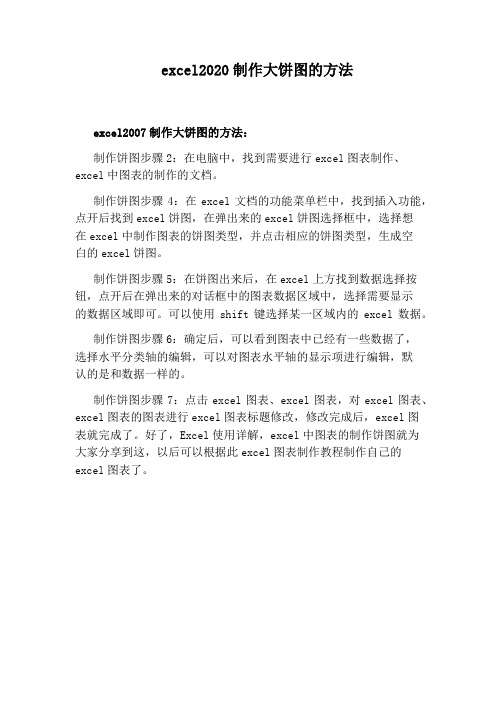
excel2020制作大饼图的方法
excel2007制作大饼图的方法:
制作饼图步骤2:在电脑中,找到需要进行excel图表制作、excel中图表的制作的文档。
制作饼图步骤4:在excel文档的功能菜单栏中,找到插入功能,点开后找到excel饼图,在弹出来的excel饼图选择框中,选择想
在excel中制作图表的饼图类型,并点击相应的饼图类型,生成空
白的excel饼图。
制作饼图步骤5:在饼图出来后,在excel上方找到数据选择按钮,点开后在弹出来的对话框中的图表数据区域中,选择需要显示
的数据区域即可。
可以使用shift键选择某一区域内的excel数据。
制作饼图步骤6:确定后,可以看到图表中已经有一些数据了,
选择水平分类轴的编辑,可以对图表水平轴的显示项进行编辑,默
认的是和数据一样的。
制作饼图步骤7:点击excel图表、excel图表,对excel图表、excel图表的图表进行excel图表标题修改,修改完成后,excel图
表就完成了。
好了,Excel使用详解,excel中图表的制作饼图就为
大家分享到这,以后可以根据此excel图表制作教程制作自己的excel图表了。
如何使用Excel制作饼状图
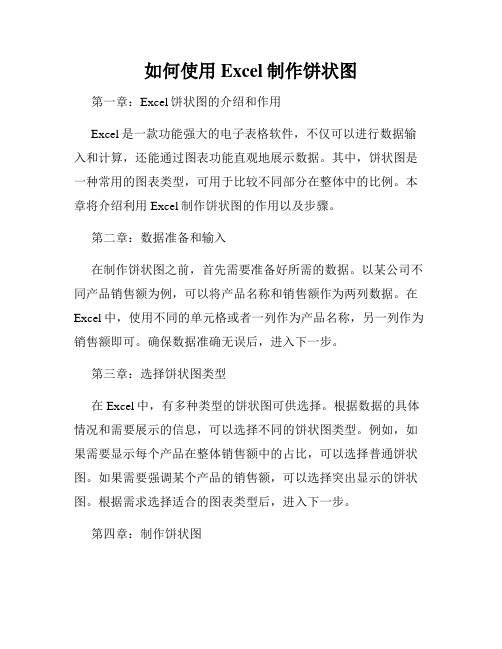
如何使用Excel制作饼状图第一章:Excel饼状图的介绍和作用Excel是一款功能强大的电子表格软件,不仅可以进行数据输入和计算,还能通过图表功能直观地展示数据。
其中,饼状图是一种常用的图表类型,可用于比较不同部分在整体中的比例。
本章将介绍利用Excel制作饼状图的作用以及步骤。
第二章:数据准备和输入在制作饼状图之前,首先需要准备好所需的数据。
以某公司不同产品销售额为例,可以将产品名称和销售额作为两列数据。
在Excel中,使用不同的单元格或者一列作为产品名称,另一列作为销售额即可。
确保数据准确无误后,进入下一步。
第三章:选择饼状图类型在Excel中,有多种类型的饼状图可供选择。
根据数据的具体情况和需要展示的信息,可以选择不同的饼状图类型。
例如,如果需要显示每个产品在整体销售额中的占比,可以选择普通饼状图。
如果需要强调某个产品的销售额,可以选择突出显示的饼状图。
根据需求选择适合的图表类型后,进入下一步。
第四章:制作饼状图在Excel中,制作饼状图非常简单。
首先,选中所需的数据范围,包括产品名称和销售额。
然后,点击Excel菜单栏中的“插入”选项卡,并在图表区域选择饼状图类型。
Excel将自动根据选定的数据范围生成对应的饼状图。
接下来,可以对图表进行样式、标题和数据标签等方面的优化,以使信息更加清晰明了。
最后,可以将制作好的饼状图保存并应用于报告、演示或打印等场景中。
第五章:饼状图的进阶应用除了基本的饼状图制作外,Excel还提供了一些进阶的功能,以满足更多复杂的需求。
例如,可以通过向饼状图添加数据标签,显示每个扇形的具体数值。
此外,还可以通过调整每个部分的大小、颜色和间隔等方式,突出显示某些数据或者进行视觉上的优化。
另外,多个饼状图还可以组合在一个图表中,形成多层次的饼状图,以更直观地展示各个层次之间的关系。
这些高级功能需要一定的Excel技巧和经验,但对于专业用户来说,能够提供更多灵活性和定制化的展示效果。
超实用的Excel饼图工具,让数据变得简单!

超实用的Excel饼图工具,让数据变得简单!老板:这么多数据,看得眼花,你直接讲吧!员工:直接讲有点抽象,怕是老板听不太明白哦老板:你是不是傻!员工:……相信很多人都有类似的经历,举上面这个例子,只想跟大家说一句废话:给老板汇报工作是件很头疼的事情。
老板日理万机,哪有时间浪费在那些复杂的数据上,肿么办?今天就教大家如何用Excel制作饼状图,把数据变成图形,一目了然。
老板再也不会批评你了,从此走上人生巅峰……好啦,接下来进入正题:为什么我推荐大家用Excel做饼状图呢,因为简单啊!还有,数据统计基本上都在Excel做的,直接导入数据非常方便。
而且,用Excel制作饼状图,延伸到用Word、PPT去做,很容易理解其中的逻辑。
下面,我举三个具有代表性的例子:二维饼图关键步骤:选择2、3行——插入——饼图——二维饼图第1个——点击饼心(意思就是全选饼图)——右击——添加数据标签——右击——设置数据标签格式——选择你要显示的标签类别(建议除系列名称外,其他都建议选)——设定标签位置(视具体情况,大家可以多尝试,反正不要钱……)三维饼图三维饼图的制作和二维饼图的步骤一样,除了做出来有立体感,其他毫无差别,所以在此就不多介绍了。
二维复合饼图这个就稍微复杂些,首先我们要知道什么情况下会用到这个符合饼图。
就拿这个《某岗位薪酬体系》表来说,包含“岗位工资”、“绩效工资”、“加班工资”“奖金”“福利”五大项,而“福利”里面又包含“下午茶”、“聚餐”、“运动”、“交通补贴”和“极客保-商业保险”五项。
这个时候就可以用复合饼图来分解包含于被包含关系,最重要的是数据展示很清晰。
关键步骤:1、将前两个表格合并成第三个表格2、选择需要的展示的行——插入——饼图——二维复合饼图——点击饼心(意思就是全选饼图)——右击——添加数据标签——右击——设置数据标签格式——选择你要显示的标签类别(建议初系列名称外,其他都选)——设定标签位置PS:是不是很熟悉,和上面讲的操作一样…3、重点来了,仔细看:接着上面的步骤,右击——设置数据格式——系列选项——系列分割依据——位置——第二绘图区包含最后一个(E)5值。
饼状图的制作方法

饼状图的制作方法饼状图是一种常用的数据可视化工具,通常用来展示各部分占整体的比例关系。
它的制作方法并不复杂,只需按照一定的步骤进行操作即可轻松完成。
下面我将介绍一下饼状图的制作方法,希望能帮助到有需要的朋友。
首先,准备好需要展示的数据。
饼状图通常用来展示各部分占比,因此需要有明确的数据支持。
比如,我们要展示某个班级男女生人数比例,那么就需要准备男女生的具体人数数据。
接下来,打开数据处理软件,比如Excel。
将准备好的数据输入到Excel表格中,确保数据的准确性和完整性。
在Excel中,选中需要制作饼状图的数据,然后点击“插入”菜单中的“饼状图”选项。
在弹出的图表窗口中,选择合适的饼状图样式,比如2D饼状图或3D饼状图。
根据实际需求和个人喜好进行选择,确保图表清晰易懂。
接着,对图表进行美化。
可以对图表的颜色、字体、标签进行调整,使其更加美观和易于理解。
比如,可以将男生用蓝色表示,女生用粉色表示,这样可以直观地展示出男女生的比例关系。
在美化完成后,对图表进行标注。
添加图表标题、数据标签、图例等,以便观众能够快速理解图表所要表达的信息。
确保标注清晰明了,不至于让观众产生困惑。
最后,将制作好的饼状图导出保存。
可以将其保存为图片格式,比如PNG或JPG,也可以直接复制粘贴到Word文档或PPT演示文稿中使用。
以上就是饼状图的制作方法,简单易行。
通过这种可视化的方式,我们可以直观地展示数据的分布情况,让观众一目了然。
希望这篇文档能帮助到大家,谢谢阅读!。
